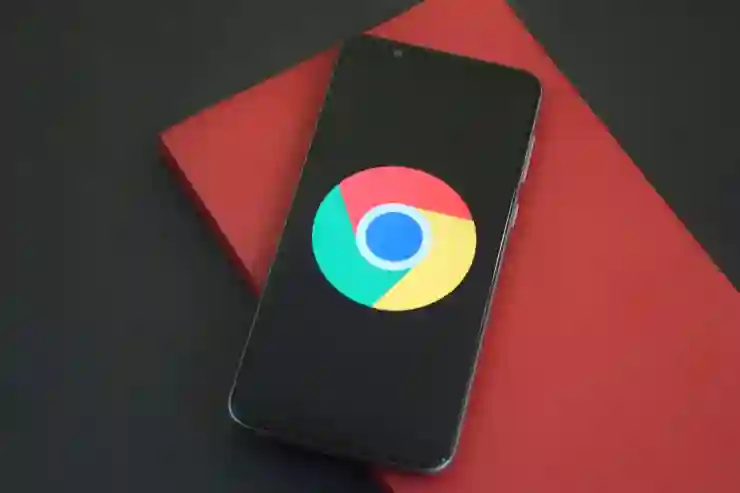크롬 브라우저를 사용할 때, 시작페이지와 홈버튼을 원하는 대로 설정하면 더욱 편리한 인터넷 환경을 만들 수 있습니다. 특히 자주 방문하는 사이트를 쉽게 열 수 있도록 홈버튼을 추가하는 방법은 많은 사용자에게 유용한 팁이 될 것입니다. 이번 글에서는 크롬 시작페이지 설정과 홈버튼 추가 방법을 단계별로 쉽게 안내해 드릴 예정입니다. 간단한 설정만으로도 빠른 접근성을 높일 수 있으니, 지금부터 함께 살펴보도록 하겠습니다. 아래 글에서 자세하게 알아봅시다.
크롬 시작페이지 변경하는 방법: 쉽고 빠르게 내 스타일로 꾸미기
시작페이지 설정을 위한 기본 단계 이해하기
크롬 브라우저에서 시작페이지를 원하는 사이트로 변경하는 방법은 생각보다 간단합니다. 먼저 크롬 오른쪽 상단에 있는 점 세 개 아이콘(메뉴 버튼)을 클릭한 후 ‘설정’으로 들어가세요. 이후 ‘시작 그룹’ 또는 ‘시작 시 열 페이지’라는 항목을 찾게 될 텐데, 여기서 ‘특정 페이지 또는 페이지 집합 열기’를 선택하면 원하는 URL을 입력할 수 있습니다. 만약 새 탭 열 때마다 특정 사이트가 뜨길 원한다면, 이 설정을 활성화하는 것이 가장 빠른 방법입니다. 또한, 여러 사이트를 등록해두고 싶다면 각각의 주소를 입력하고 저장해 두면 편리하게 사용할 수 있어요. 이 과정만 거치면 크롬을 열 때마다 바로 원하는 페이지부터 시작할 수 있으니, 시간과 클릭 수를 절약할 수 있답니다.
홈버튼 활성화 및 원하는 사이트로 지정하는 방법
홈버튼은 크롬의 유용한 기능 중 하나로, 클릭 한 번으로 자주 방문하는 사이트로 바로 이동할 수 있게 도와줍니다. 먼저 크롬의 설정 메뉴로 이동 후 ‘외모’ 섹션에 가면 ‘홈 버튼 표시’라는 항목이 보입니다. 이 체크박스를 활성화하면 홈버튼이 주소창 왼쪽에 나타나게 되는데요, 이 버튼에 연결할 URL을 따로 설정하려면 ‘홈 버튼 링크’ 아래에 있는 ‘특정 페이지 사용’을 선택하고 원하는 웹사이트 주소를 입력하면 됩니다. 예를 들어 네이버나 구글 같은 자주 사용하는 사이트를 넣어두면 정말 편리하죠. 만약 홈버튼이 제대로 작동하지 않거나 다른 주소로 바꾸고 싶다면 언제든 다시 설정에서 수정 가능하니 참고하세요.
새 탭 페이지와 시작페이지 차이점 알아보기
크롬에서는 새 탭을 열 때 뜨는 화면과 브라우저 시작 시 보여지는 페이지가 서로 다를 수 있는데요, 각각의 설정 방법도 조금 차이가 납니다. 새 탭 화면은 크롬 확장 프로그램이나 별도 설정 없이 기본적으로 제공되는 구글의 새 탭 페이지인데, 이를 변경하려면 확장 프로그램을 설치하거나 커스터마이징 옵션이 필요합니다. 반면 시작페이지는 브라우저를 처음 열 때 바로 보여지는 페이지이므로, 앞서 설명한 ‘설정 > 시작 그룹’에서 쉽게 조절할 수 있어요. 어떤 경우에는 사용자 맞춤형 빠른 링크들을 넣거나 좋아하는 뉴스 사이트 등을 등록해서 더 효율적인 인터넷 환경을 만들 수도 있습니다. 따라서 자신에게 가장 적합한 방식으로 각 페이지를 세팅하는 게 중요합니다.

크롬 시작페이지 설정 방법 홈버튼 추가 가이드
편리하게 홈버튼과 시작페이지 동시 활용하기
홈버튼과 시작페이지의 조합으로 시간 절약하기
홈버튼과 시작페이지 기능을 동시에 활용하면 매번 일일이 주소 입력하거나 즐겨찾기를 누르지 않아도 돼서 훨씬 빠른 인터넷 활동이 가능해집니다. 예를 들어, 크롬을 켤 때는 자신이 자주 가는 포털사이트나 업무 관련 페이지들이 자동으로 뜨게 하고, 필요할 때 홈버튼 클릭으로 또 다른 중요한 사이트로 즉시 이동하는 식입니다. 이렇게 하면 여러 가지 작업 흐름도 자연스럽게 연결되고, 반복되는 작업 시간을 크게 줄일 수 있어요. 특히 직장인이나 학생들처럼 자주 사용하는 업무용 또는 학습용 사이트들이 있다면 꼭 추천드리고 싶은 방법입니다.
효율적인 북마크 활용법과 연계하기
홈버튼이나 시작페이지뿐 아니라 북마크 기능도 적극 활용하면 더욱 스마트한 인터넷 환경을 구축할 수 있습니다. 북마크는 방문 기록보다 깔끔하게 정리된 링크들을 저장해 둘 수 있는데, 크롬에서는 즐겨찾기를 폴더별로 묶거나 바로가기 바탕화면에 배치해서 빠르게 접근 가능합니다. 특히 홈버튼이나 시작페이지에서 자주 가는 북마크 링크들을 미리 등록해두면 한 번의 클릭으로 여러 사이트를 순차적으로 열거나 필요한 정보를 빠르게 얻어올 수 있어 매우 편리합니다.
개인 맞춤형 인터페이스 구성 팁
자신만의 인터넷 환경을 만들기 위해서는 단순히 홈페이지와 홈버튼만 바꾸는 것뿐 아니라 전체적인 인터페이스도 고려해야 합니다. 예를 들어 자주 이용하는 뉴스 채널이나 소셜 미디어 아이콘들을 새 탭 또는 시작페이지에 배치하거나, 색상 테마까지 바꿔보세요. 크롬 확장 프로그램 중에는 사용자 인터페이스(UI)를 개인 취향대로 꾸밀 수 있는 것들이 많아서 손쉽게 적용 가능합니다. 이렇게 하면 작업 효율성과 함께 심리적 만족감도 높아지면서 더 즐겁고 쾌적한 인터넷 사용 환경이 만들어집니다.
추가 확장프로그램으로 맞춤형 환경 만들기
추천 크롬 확장 프로그램 소개 및 설치 방법
인터넷 사용 경험을 한층 업그레이드하고 싶다면 다양한 크롬 확장 프로그램들을 활용하세요. 예를 들어 ‘Speed Dial’ 같은 확장은 사용자 지정 대쉬보드를 만들어 여러 사이트 바로가기를 한눈에 볼 수 있게 해줍니다. 또는 ‘New Tab Redirect’ 확장을 이용하면 새 탭 열릴 때 뜨는 기본 화면 대신 내가 만든 맞춤 홈페이지로 바로 연결되도록 할 수도 있죠. 설치 방법은 간단하며 Chrome 웹 스토어에서 해당 확장을 검색 후 ‘추가’ 버튼만 누르면 끝납니다. 이후 설정 메뉴에서 상세 옵션들을 조절하면서 자신에게 딱 맞게 꾸밀 수 있어요.
테마와 배경 이미지로 눈길 사로잡기
인터넷 서핑의 즐거움은 디자인에서도 큰 몫을 차지하죠! 크롬에서는 다양한 무료 테마와 배경 이미지를 통해 자신의 취향대로 꾸밀 수 있습니다. Chrome 웹 스토어에서 ‘Chrome Themes’를 검색하거나 ‘배경 이미지’ 관련 확장을 설치해서 적용해보세요. 밝고 산뜻한 색상부터 어두운 무드까지 선택 폭도 넓으며, 좋아하는 사진이나 그림 파일도 업로드해서 사용할 수도 있습니다. 이렇게 꾸민 모습은 단순히 보기 좋은 것뿐 아니라 매일 사용하는 브라우저에 대한 애착심도 높여줄 겁니다.
개인화된 속성값 저장과 동기화 기능 활용하기
여러 디바이스에서 동일한 세팅과 즐겨찾기를 유지하고 싶나요? 그럴 땐 구글 계정을 연동하여 크롬 동기화 기능을 활성화하세요. 로그인 상태에서 북마크, 비밀번호, 확대/축소 수준 등 모든 맞춤형 정보가 클라우드에 저장되어 기기 간 전송이 자동으로 이루어집니다. 또한 특정 세팅값이나 확장프로그램 역시 동기화되어 언제 어디서든 동일한 환경 속에서 인터넷 사용이 가능하니 매우 편리하답니다.
크롬 시작페이지 변경하는 방법: 쉽고 빠르게 내 스타일로 꾸미기
시작페이지 설정을 위한 기본 단계 이해하기
크롬 브라우저에서 시작페이지를 원하는 사이트로 변경하는 방법은 생각보다 간단합니다. 먼저 크롬 오른쪽 상단에 있는 점 세 개 아이콘(메뉴 버튼)을 클릭한 후 ‘설정’으로 들어가세요. 이후 ‘시작 그룹’ 또는 ‘시작 시 열 페이지’라는 항목을 찾게 될 텐데, 여기서 ‘특정 페이지 또는 페이지 집합 열기’를 선택하면 원하는 URL을 입력할 수 있습니다. 만약 새 탭 열 때마다 특정 사이트가 뜨길 원한다면, 이 설정을 활성화하는 것이 가장 빠른 방법입니다. 또한, 여러 사이트를 등록해두고 싶다면 각각의 주소를 입력하고 저장해 두면 편리하게 사용할 수 있어요. 이 과정만 거치면 크롬을 열 때마다 바로 원하는 페이지부터 시작할 수 있으니, 시간과 클릭 수를 절약할 수 있답니다.
홈버튼 활성화 및 원하는 사이트로 지정하는 방법
홈버튼은 크롬의 유용한 기능 중 하나로, 클릭 한 번으로 자주 방문하는 사이트로 바로 이동할 수 있게 도와줍니다. 먼저 크롬의 설정 메뉴로 이동 후 ‘외모’ 섹션에 가면 ‘홈 버튼 표시’라는 항목이 보입니다. 이 체크박스를 활성화하면 홈버튼이 주소창 왼쪽에 나타나게 되는데요, 이 버튼에 연결할 URL을 따로 설정하려면 ‘홈 버튼 링크’ 아래에 있는 ‘특정 페이지 사용’을 선택하고 원하는 웹사이트 주소를 입력하면 됩니다. 예를 들어 네이버나 구글 같은 자주 사용하는 사이트를 넣어두면 정말 편리하죠. 만약 홈버튼이 제대로 작동하지 않거나 다른 주소로 바꾸고 싶다면 언제든 다시 설정에서 수정 가능하니 참고하세요.
새 탭 페이지와 시작페이지 차이점 알아보기
크롬에서는 새 탭을 열 때 뜨는 화면과 브라우저 시작 시 보여지는 페이지가 서로 다를 수 있는데요, 각각의 설정 방법도 조금 차이가 납니다. 새 탭 화면은 크롬 확장 프로그램이나 별도 설정 없이 기본적으로 제공되는 구글의 새 탭 페이지인데, 이를 변경하려면 확장 프로그램을 설치하거나 커스터마이징 옵션이 필요합니다. 반면 시작페이지는 브라우저를 처음 열 때 바로 보여지는 페이지이므로, 앞서 설명한 ‘설정 > 시작 그룹’에서 쉽게 조절할 수 있어요. 어떤 경우에는 사용자 맞춤형 빠른 링크들을 넣거나 좋아하는 뉴스 사이트 등을 등록해서 더 효율적인 인터넷 환경을 만들 수도 있습니다. 따라서 자신에게 가장 적합한 방식으로 각 페이지를 세팅하는 게 중요합니다.
편리하게 홈버튼과 시작페이지 동시 활용하기
홈버튼과 시작페이지의 조합으로 시간 절약하기
홈버튼과 시작페이지 기능을 동시에 활용하면 매번 일일이 주소 입력하거나 즐겨찾기를 누르지 않아도 돼서 훨씬 빠른 인터넷 활동이 가능해집니다. 예를 들어, 크롬을 켤 때는 자신이 자주 가는 포털사이트나 업무 관련 페이지들이 자동으로 뜨게 하고, 필요할 때 홈버튼 클릭으로 또 다른 중요한 사이트로 즉시 이동하는 식입니다. 이렇게 하면 여러 가지 작업 흐름도 자연스럽게 연결되고, 반복되는 작업 시간을 크게 줄일 수 있어요. 특히 직장인이나 학생들처럼 자주 사용하는 업무용 또는 학습용 사이트들이 있다면 꼭 추천드리고 싶은 방법입니다.
효율적인 북마크 활용법과 연계하기
홈버튼이나 시작페이지뿐 아니라 북마크 기능도 적극 활용하면 더욱 스마트한 인터넷 환경을 구축할 수 있습니다. 북마크는 방문 기록보다 깔끔하게 정리된 링크들을 저장해 둘 수 있는데, 크롬에서는 즐겨찾기를 폴더별로 묶거나 바로가기 바탕화면에 배치해서 빠르게 접근 가능합니다. 특히 홈버튼이나 시작페이지에서 자주 가는 북마크 링크들을 미리 등록해두면 한 번의 클릭으로 여러 사이트를 순차적으로 열거나 필요한 정보를 빠르게 얻어올 수 있어 매우 편리합니다.
개인 맞춤형 인터페이스 구성 팁
자신만의 인터넷 환경을 만들기 위해서는 단순히 홈페이지와 홈버튼만 바꾸는 것뿐 아니라 전체적인 인터페이스도 고려해야 합니다. 예를 들어 자주 이용하는 뉴스 채널이나 소셜 미디어 아이콘들을 새 탭 또는 시작페이지에 배치하거나, 색상 테마까지 바꿔보세요. 크롬 확장 프로그램 중에는 사용자 인터페이스(UI)를 개인 취향대로 꾸밀 수 있는 것들이 많아서 손쉽게 적용 가능합니다. 이렇게 하면 작업 효율성과 함께 심리적 만족감도 높아지면서 더 즐겁고 쾌적한 인터넷 사용 환경이 만들어집니다.
추가 확장프로그램으로 맞춤형 환경 만들기
추천 크롬 확장 프로그램 소개 및 설치 방법
인터넷 사용 경험을 한층 업그레이드하고 싶다면 다양한 크롬 확장 프로그램들을 활용하세요. 예를 들어 ‘Speed Dial’ 같은 확장은 사용자 지정 대쉬보드를 만들어 여러 사이트 바로가기를 한눈에 볼 수 있게 해줍니다. 또는 ‘New Tab Redirect’ 확장을 이용하면 새 탭 열릴 때 뜨는 기본 화면 대신 내가 만든 맞춤 홈페이지로 바로 연결되도록 할 수도 있죠. 설치 방법은 간단하며 Chrome 웹 스토어에서 해당 확장을 검색 후 ‘추가’ 버튼만 누르면 끝납니다. 이후 설정 메뉴에서 상세 옵션들을 조절하면서 자신에게 딱 맞게 꾸밀 수 있어요.
테마와 배경 이미지로 눈길 사로잡기
인터넷 서핑의 즐거움은 디자인에서도 큰 몫을 차지하죠! 크롬에서는 다양한 무료 테마와 배경 이미지를 통해 자신의 취향대로 꾸밀 수 있습니다. Chrome 웹 스토어에서 ‘Chrome Themes’를 검색하거나 ‘배경 이미지’ 관련 확장을 설치해서 적용해보세요. 밝고 산뜻한 색상부터 어두운 무드까지 선택 폭도 넓으며, 좋아하는 사진이나 그림 파일도 업로드해서 사용할 수도 있습니다. 이렇게 꾸민 모습은 단순히 보기 좋은 것뿐 아니라 매일 사용하는 브라우저에 대한 애착심도 높여줄 겁니다.
개인화된 속성값 저장과 동기화 기능 활용하기
여러 디바이스에서 동일한 세팅과 즐겨찾기를 유지하고 싶나요? 그럴 땐 구글 계정을 연동하여 크롬 동기화 기능을 활성화하세요. 로그인 상태에서 북마크, 비밀번호, 확대/축소 수준 등 모든 맞춤형 정보가 클라우드에 저장되어 기기 간 전송이 자동으로 이루어집니다. 또한 특정 세팅값이나 확장프로그램 역시 동기화되어 언제 어디서든 동일한 환경 속에서 인터넷 사용이 가능하니 매우 편리하답니다.
마무리할 때
이번 가이드에서는 크롬 브라우저의 시작페이지와 홈버튼 설정법부터 다양한 커스터마이징 팁까지 자세히 살펴보았습니다. 자신에게 딱 맞는 환경을 만들어 더 효율적이고 쾌적한 인터넷 사용 경험을 누려보세요! 작은 변화만으로도 업무 효율성과 개인 만족도를 크게 높일 수 있습니다.
참고할만한 추가 자료
크롬 공식 도움말: Chrome 도움말 센터에서 상세 가이드 확인하기
유튜브 튜토리얼: 다양한 크롬 커스터마이징 영상 강좌 시청하기
블로그 및 포럼: 사용자들이 공유하는 팁과 노하우 참고하기
확장 프로그램 추천 리스트: Chrome Web Store 인기 확장 프로그램 모음 보기
인터넷 보안 가이드: 안전하게 브라우저 환경 최적화하는 법 배우기
전체 내용 요약
본 글에서는 크롬 브라우저의 시작페이지와 홈버튼 설정 방법부터 다양한 커스터마이징 팁까지 소개했습니다. 쉽게 따라 할 수 있는 단계별 안내와 유용한 확장프로그램 추천 등을 통해 개인 맞춤형 인터넷 환경을 구축